Provjerite jesu li vaši VM-ovi na istoj domeni
- Ako dođe do kvara u mrežnoj komunikaciji između hostova, vaša migracija VM-ova uživo može biti neuspješna.
- Da biste to popravili, morate obaviti osnovno rješavanje problema tako da provjerite jesu li vaše virtualne mašine konfigurirane za migraciju uživo i imaju dovoljno dopuštenja.
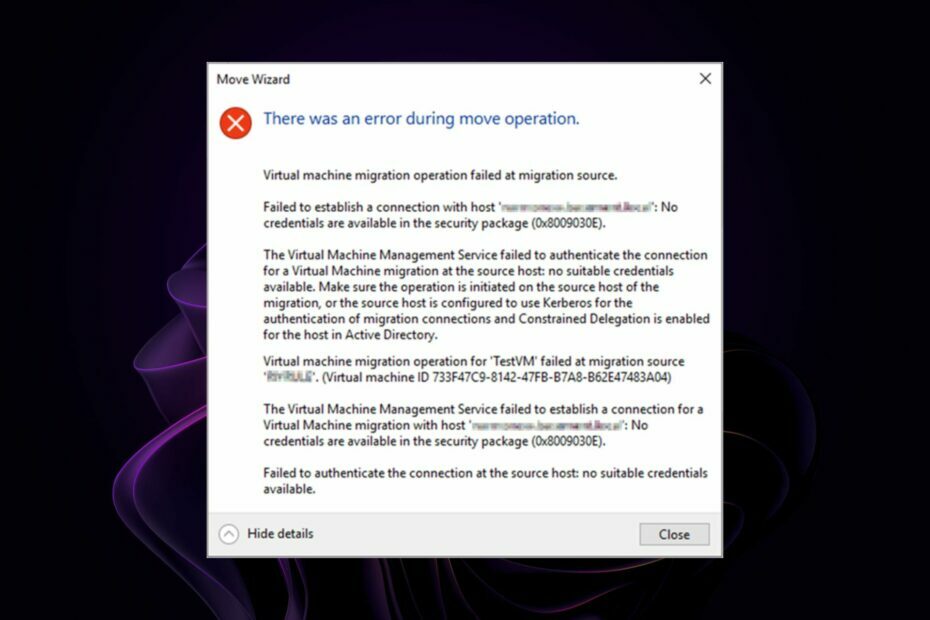
xINSTALIRAJTE KLIKOM NA PREUZMI DATOTEKU
Fortect je alat za popravak sustava koji može skenirati cijeli sustav u potrazi za oštećenim ili nedostajućim OS datotekama i automatski ih zamijeniti radnim verzijama iz svog repozitorija.
Poboljšajte performanse računala u tri jednostavna koraka:
- Preuzmite i instalirajte Fortect na vašem računalu.
- Pokrenite alat i Započnite skeniranje
- Kliknite desnom tipkom miša na Popravak, i popraviti ga u roku od nekoliko minuta.
- 0 čitatelji su već preuzeli Fortect ovog mjeseca
Ako koristite Hyper-V za potrebe virtualizacije, možda ste naišli na pogrešku 0x8009030E. Ovo je čest problem s kojim se susreću mnogi korisnici tijekom migracije virtualnog računala s jednog glavnog računala na drugo.
Migracija uživo ključna je značajka Hyper-V. Omogućuje vam premještanje virtualnih strojeva s jednog hosta na drugi bez ometanja njihovih usluga. Međutim, neki korisnici nemaju sreće jer Hyper-V pogreška 0x8009030e sprječava migraciju.
Pogledajmo pobliže zašto se to događa i kako možete imati uspješnu migraciju.
Što je Hyper-V pogreška 0x8009030E?
Hyper-V pogreška 0x8009030E uobičajena je pogreška koja se javlja prilikom pokušaja stvaranja virtualnog stroja. Šifra pogreške opisana je kao u sigurnosnom paketu nema dostupnih vjerodajnica.
Možete naići na ovu pogrešku kada pokušate izvršiti živu migraciju u Hyper-V. Kada pokušavate premjestiti virtualni stroj s jednog Hyper-V hosta na drugi, izvorni Hyper-V host mora moći komunicirati s odredišnim Hyper-V hostom.
Ako izvorni i odredišni host ne mogu međusobno komunicirati, tada ne mogu poslati potrebne informacije za uspješno dovršenje operacije migracije.
Savjet stručnjaka:
SPONZORIRANO
Teško se uhvatiti u koštac s nekim problemima s osobnim računalom, posebno kada se radi o nedostajućim ili oštećenim sistemskim datotekama i spremištima vašeg Windowsa.
Obavezno koristite namjenski alat, kao što je Fortect, koji će skenirati i zamijeniti vaše pokvarene datoteke njihovim svježim verzijama iz svog repozitorija.
Ali zašto migracija ne uspijeva? Mnogo je razloga za neuspjeh migracije Hyper-V Live. Pogledajmo neke od najčešćih:
- Neispravna konfiguracija – Do ove pogreške može doći ako Hyper-V glavno računalo nije pravilno konfigurirano ili ako su izvorni i ciljni virtualni stroj nekompatibilni.
- Nedovoljno prostora - Domaćin VM možda nema dovoljno prostora za pohranu za migriranje svih virtualnih strojeva odjednom.
- Neispravna konfiguracija vatrozida - Ako tvoj vatrozid blokira priključaka potrebnih za Live Migration, neće ispravno raditi.
- Problemi s mrežom – Migracija možda neće uspjeti ako imate više mrežnih adaptera na vašem poslužitelju ili više virtualnih preklopnika s različitim konfiguracijama i postavkama na vašem glavnom računalu.
- Nekompatibilni Hyper-V – Migracije uživo podržane su samo ako oba računala koriste istu verziju Hyper-V-a i moraju moći međusobno komunicirati preko svoje mrežne veze.
- Nedovoljna autentifikacija – Kerberos ograničena delegacija je sigurnosna značajka koja omogućuje usluzi da delegira autentifikaciju na drugu uslugu dok kontrolira koje usluge mogu zahtijevati delegiranje i koje vrste delegiranja mogu zahtjev. Migracija uživo neće uspjeti ako određeni korisnički račun nema potrebna dopuštenja.
Kako mogu popraviti Hyper-V grešku 0x8009030e?
Provjerite osnove prije nego posegnete za složenim rješenjima:
- Migracije uživo omogućene su samo za VM-ove konfigurirane za ovu svrhu. Provjerite jesu li vaše virtualne mašine konfigurirane za migraciju.
- Provjerite je li vaš su mrežne kartice ispravno konfigurirane.
- Provjerite ima li dovoljno slobodnog prostora za svaki VM na njegovom odredišnom hostu prije pokušaja operacije migracije uživo.
- Neki operativni sustavi zahtijevaju Kerberos ograničenu delegaciju kao prijelaz protokola. Obavezno potvrdite da korisnički račun ima potrebna dopuštenja za izvođenje migracije.
- Provjerite pripadaju li glavni i odredišni VM istoj domeni.
1. Omogući Kerberos autentifikaciju
- Na glavnom računalu idite na Hyper-V postavke i kliknite na Žive migracije proširiti.
- Kliknite na Napredne postavke, i ispod Protokol provjere autentičnosti, provjeri Koristite Kerberos kutija.
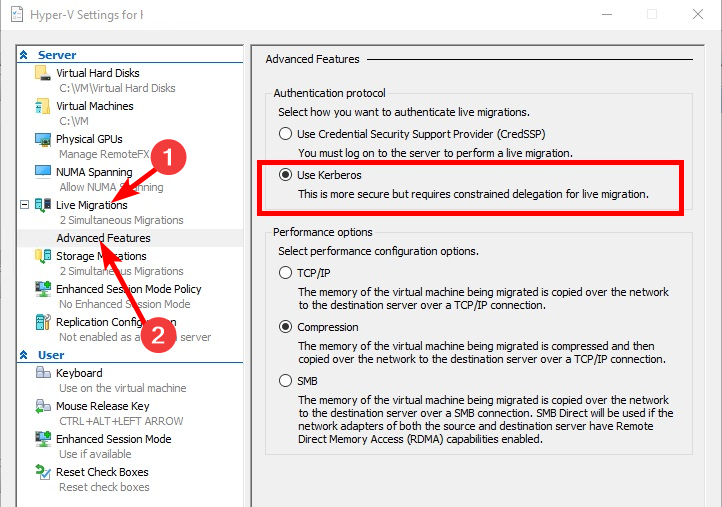
2. Konfigurirajte ograničeno delegiranje
- Otvori svoju Korisnici aktivnog imenika i pronađite svoj Hyper-V račun glavnog računala.
- Desnom tipkom miša kliknite na njega i odaberite Svojstva. Klikni na Delegacija tab.
- Provjeri Vjerujte ovom računalu samo za delegiranje određenim uslugama i Koristite samo Kerberos kutije.
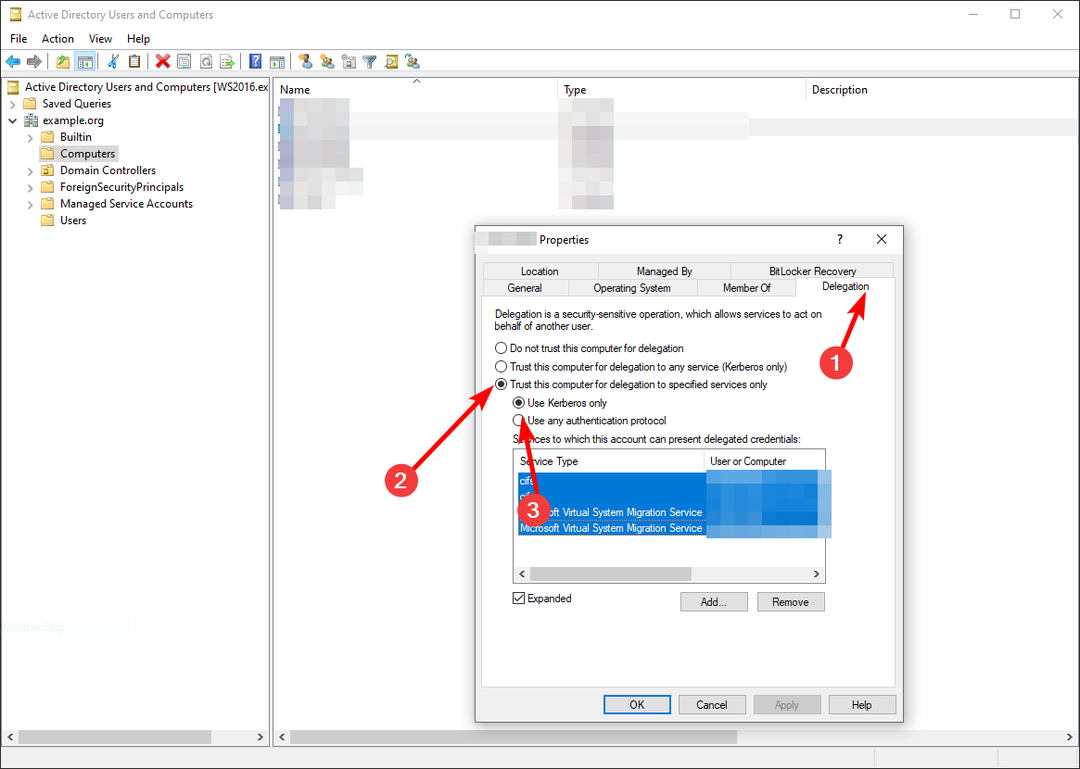
- Ponovite ove korake za drugo glavno računalo.
- Odjavite se, a zatim se ponovno prijavite kako bi promjene stupile na snagu.
- Windows protiv Windows Servera: Po čemu se razlikuju?
- Ulazimo u treću fazu očvršćavanja Windows Server DC-a
- Vrijeme Windows poslužitelja nije sinkronizirano: 2 najbolja načina za prisilnu sinkronizaciju
- Što je ID događaja 4769 i kako ga popraviti?
Ograničeno delegiranje je mehanizam koji može ograničiti opseg valjanosti ulaznice za provjeru autentičnosti. To vam omogućuje stvaranje sigurnijih okruženja ograničavanjem mogućnosti korisnika da se lažno predstavljaju kao drugi korisnici ili pristupaju resursima kojima ne bi trebali imati pristup.
Ako je ulaznica za uslugu izdana s ograničenim delegiranjem, tada samo usluge konfigurirane da vjeruju usluzi izdavanja mogu koristiti kartu za provjeru autentičnosti.
Druge povezane pogreške na koje možete naići uključuju Hyper-V nije ovlašten za povezivanje pogrešku, stoga prođite pored našeg korisnog članka za brza rješenja.
Javite nam sva druga rješenja koja ste možda isprobali u odjeljku za komentare u nastavku.
Još uvijek imate problema?
SPONZORIRANO
Ako gornji prijedlozi nisu riješili vaš problem, vaše računalo bi moglo imati ozbiljnijih problema sa sustavom Windows. Predlažemo da odaberete sveobuhvatno rješenje poput Fortect za učinkovito rješavanje problema. Nakon instalacije samo kliknite Pogledaj&popravi tipku, a zatim pritisnite Započni popravak.


